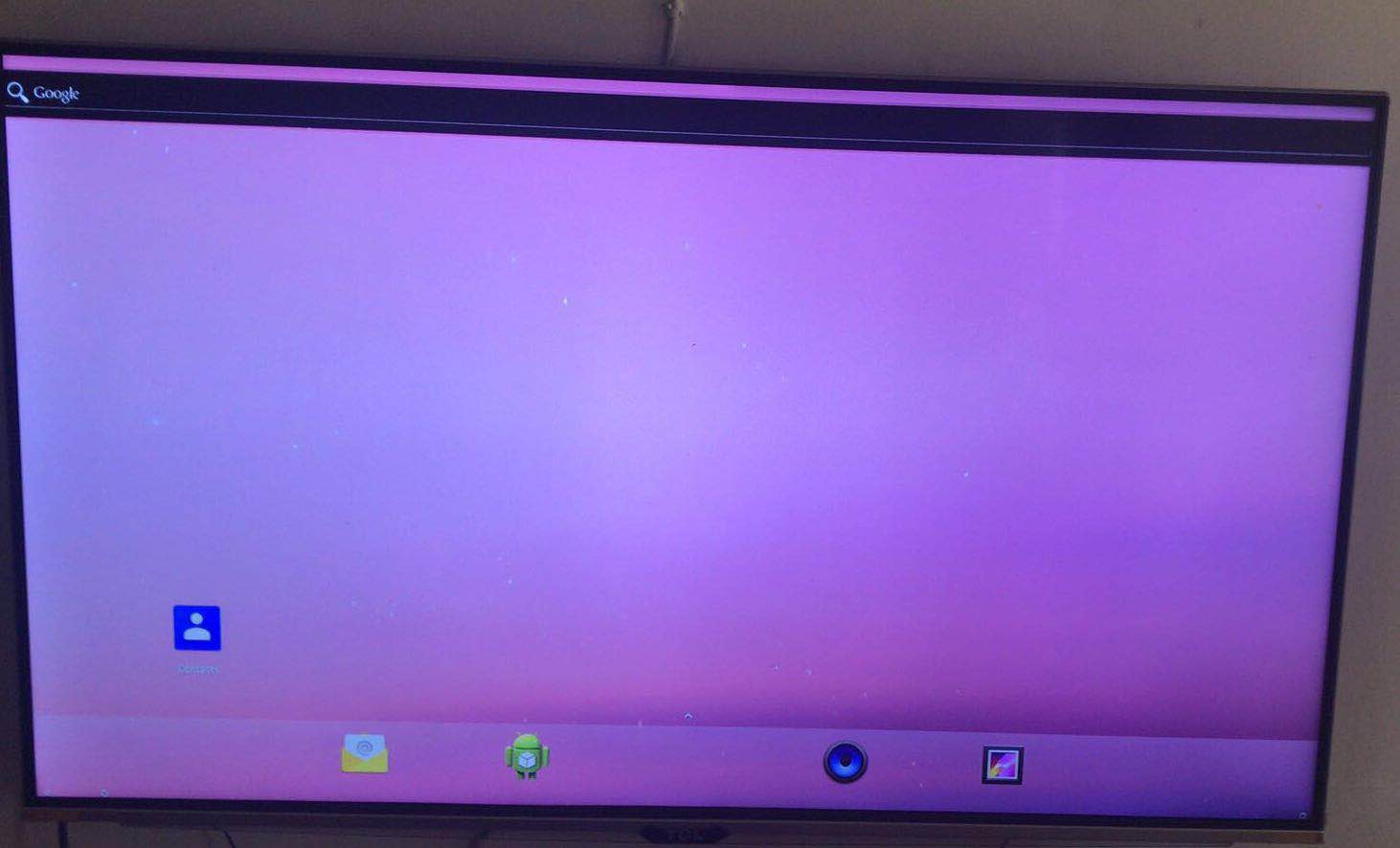1.1介绍
HiKey970板是一个基于HiSilicon Kirin 970系列SOC的96board兼容社区板。
下表列出了它的主要特点:
1.开发板概述
图1-1 HiKey PCB的俯视图

图1-2 HiKey PCB的底面视图

标号
描述
01
(J2502)微型SD卡插槽
02
(J2001)HDMI端口类型
03
(J1801)USB Type C
04
(D3305)蓝牙LED,(D3306)无线LED
05
(J1901)USB Type A
06
(D3301~D3304)用户LED
07
(J1902) USB Type A
08
(J3101)串口调试
09
(J2103)高速扩展连接器
10
(U501)Kirin970处理器
11
(U2203)WLAN /蓝牙
12
(D3307)CAN LED, (D3308)GPS LED
13
(J2301)GPS天线连接器
14
(U2201,U2202) BT,WIFI天线
15
(J2101)低速扩展连接器
16
(S2403)电源按钮
17
(S2402)重置按钮
18
(J3001)以太网连接器
19
(J2901)PCIE微型连接器
20
(P401)电源连接
21
(D404)电源LED
22
(SW2402)启动开关
23
(J3201)CAN连接器
24
(J2501)JATG连接器
25
(J2801)PCIE M.2连接器
1.2启动前烧录固件
在你第一次启动HiKey970开发板之前,你需要以下准备:
- HiKey970开发板
- 96board兼容电源
- 支持1080P/60Hz分辨率的HDMI LCD显示器
- HDMI-HDMI电缆连接开发板到显示器
- 带USB接口的键盘
- 带USB接口的鼠标 第一次启动开发板
按照以下简单步骤来启动开发板:
- 将HDMI电缆连接到HiKey970 HDMI连接器(标记为J2001)并连接到液晶显示器。
- 将键盘连接到标记为J1901(或J1902)的USB接口板上鼠标指向标为J1902(或 J1901)的USB连接器。
- 确保引导开关SW2402设置为“1000”、“开/关/关/关”位置。
- 将电源连接到电源连接器J401。 一旦你把电源插入电源插座,板就会开始启动过程,会看到Android启动。
注意,由于android的初始化,第一次启动需要几分钟。后续启动时间会更快。

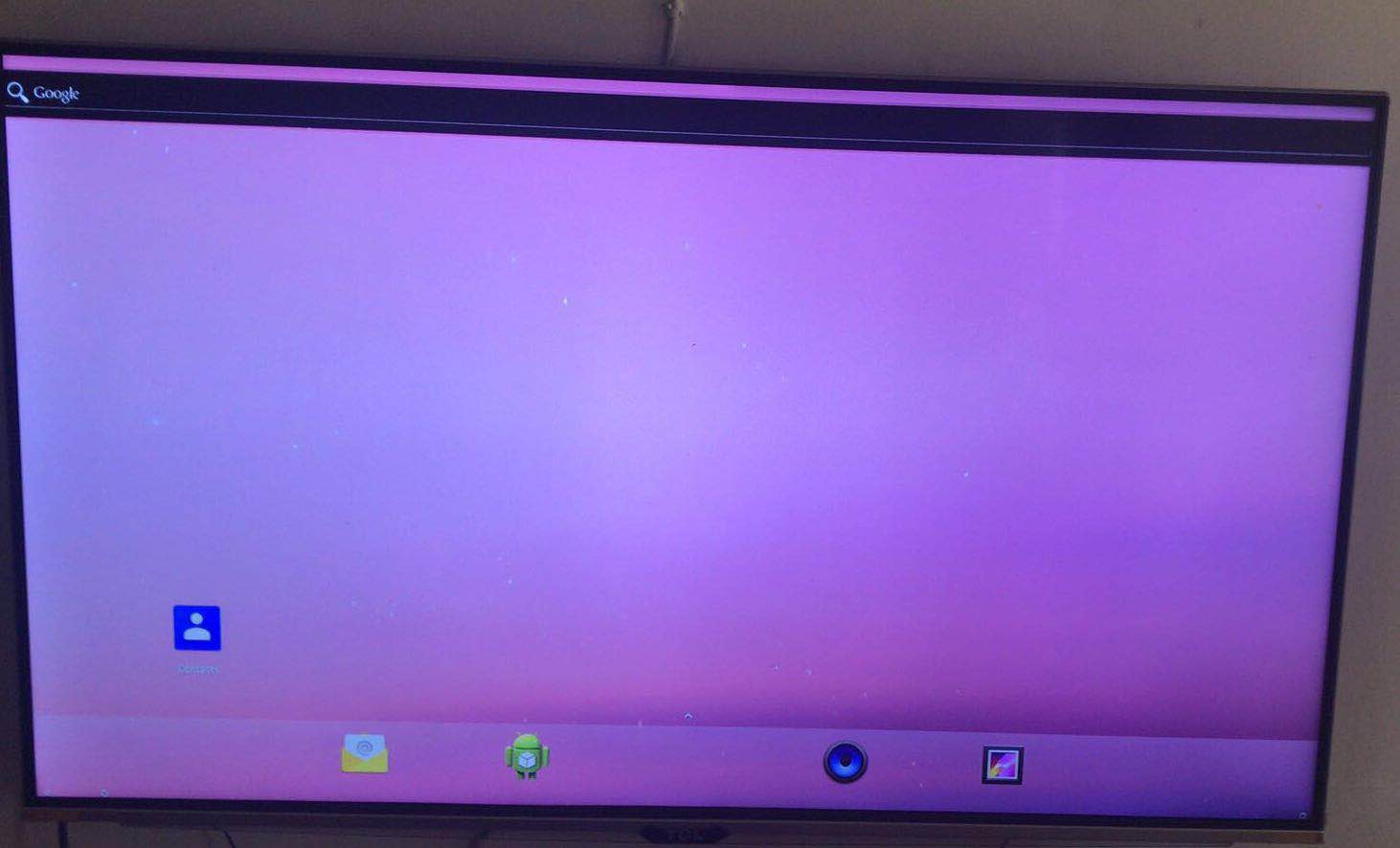
HiKey970板是一个基于HiSilicon Kirin 970系列SOC的96board兼容社区板。
下表列出了它的主要特点:
1.开发板概述
图1-1 HiKey PCB的俯视图

图1-2 HiKey PCB的底面视图

以下操作都是基于windows10环境
- 下载固件与工具 建议解压后放到D盘
- 安装驱动和fastboot工具
- hikey970通过USB typeC线,连接到PC上,
hikey970上的拨码开关拨到1010状态(on off on off)
hikey970上电,强制进入到fastboot模式。

- 打开cmd命令行,打开对应文件目录,输入:update_Hikey970.bat 回车
(1)我烧录的是Android固件,把文件解压到下图路径:
D:hikey970hikey970_fix_hdmi_storage_10.1
(2)在命令行打开image目录:

(3)输入:update_Hikey970.bat 回车,开始烧录 - 至此固件烧录完成,将拨码开关恢复1000,重启板子

在你第一次启动HiKey970开发板之前,你需要以下准备:
- HiKey970开发板
- 96board兼容电源
- 支持1080P/60Hz分辨率的HDMI LCD显示器
- HDMI-HDMI电缆连接开发板到显示器
- 带USB接口的键盘
- 带USB接口的鼠标 第一次启动开发板
按照以下简单步骤来启动开发板:
- 将HDMI电缆连接到HiKey970 HDMI连接器(标记为J2001)并连接到液晶显示器。
- 将键盘连接到标记为J1901(或J1902)的USB接口板上鼠标指向标为J1902(或 J1901)的USB连接器。
- 确保引导开关SW2402设置为“1000”、“开/关/关/关”位置。
- 将电源连接到电源连接器J401。 一旦你把电源插入电源插座,板就会开始启动过程,会看到Android启动。
注意,由于android的初始化,第一次启动需要几分钟。后续启动时间会更快。